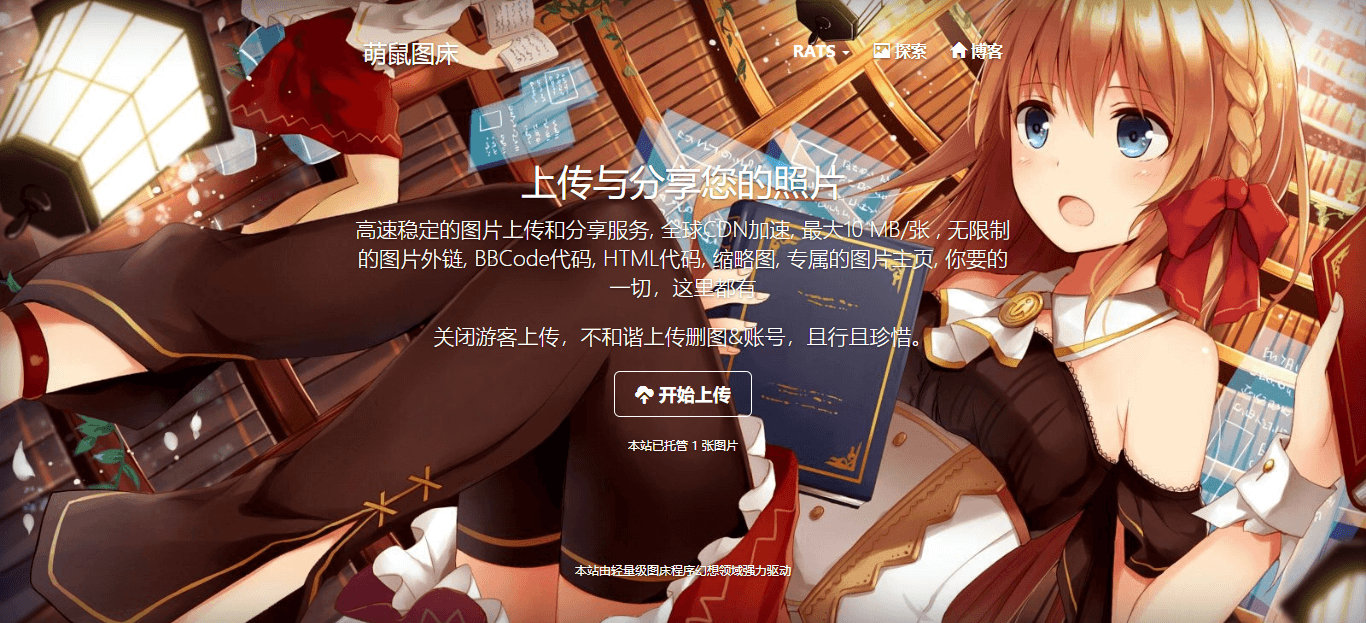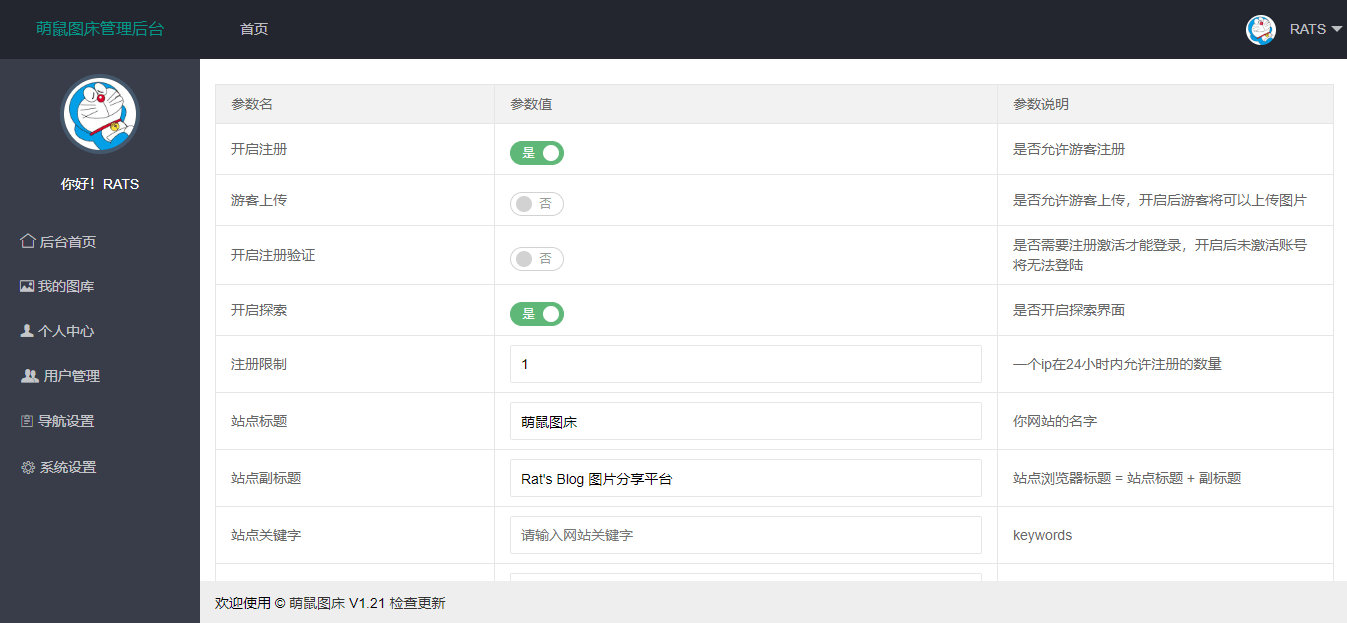说明:分享个Fantasy-field(幻想领域),由阿珏博主写的一款基于新浪的PHP图床程序,界面风格和国外比较火的Chevereto差不多,都挺好看的,也支持用户注册,限制游客上传等功能,上传的图片会保存在新浪图床,可以为小内存VPS节省很多空间。对图床的美观有要求,也想节省空间的人来说,貌似是个挺好的选择。
截图
简介
在幻想领域中,图床图片全部托管在新浪云,每张图片都有多张不同级别的缩略图,这便是幻想领域的最大特色之一。
拥有较为完善的用户系统与管理员系统。管理员在后台拥有完全权限,对网站的一切基本配置。
我的图库,将会罗列出用户自己所上传的所有图片。管理员则显示系统托管的所有图片。你可以在这里对图片进行删除、预览或者复制它,但删除仅仅只是不再出现在本系统中,图片仍然是存在于新浪之上,这点你是要知道的。
探索,它是前台对用户图片预览的功能,在这里你可以发现和找到你需要的东西。如果你不需要它,可以在后台进行关闭设置。
上传新浪图床并非无要求,它需要你进行登录验证,但我们拥有一套独立的新浪登录程序,不依赖任何扩展,并且无验证码,cookie过期将自动为你进行登录,为你解决一切后顾之忧,所以你必须在后台设置你的新浪账号密码才能正常使用。
安装
Github地址:https://github.com/178146582/Fantasy-field
环境要求:PHP ≥ 5.6、Nginx/Apache、Mysql
1、搭建环境
2、安装程序
先添加域名和新建一个数据库,如果你是Nginx,还需要添加伪静态:
location / {
try_files $uri $uri/ /index.php?$query_string;
}
#或者
location / {
if (!-d $request_filename){
set $rule_0 1$rule_0;
}
if (!-f $request_filename){
set $rule_0 2$rule_0;
}
if ($rule_0 = "21"){
rewrite ^/(.*)$ /index.php?/$1 last;
}
}然后下载最新版Fantasy-field程序→点击下载,再放到您的站点根目录并解压。访问http://xx.com/install.php安装即可,注意安装的时候,设置管理员用户名别带特殊符号,不然到时候会登录不进去,后台地址:http://xx.com/admin
相关修改
#大部分都可以直接在后台修改,少部分需要通过文件修改
版权文件:/application/controller/Home/IndexController.class.php,需解密,不过最好保留下方的版权
首页背景图片:/application/view/Home/style/main.css
背景图片嵌入代码:/application/view/Home/details.php注意事项
#邮件发送失败
1、先确定你的25端口是否被封禁,如果封掉,尝试让主机商启用(如果不启用就换服务器)
2、关掉注册验证或者等下个版本更新(注:改端口是没有用的,465端口需要ssl支持)
#数据接口异常
1、伪静态重定向失败,请参考上方的再做设置
2、如果是nginx服务器, 找到路径/framework/core/Framework.php第51行到第53行注释或者删除,
3、具体代码如下(一般Apache服务器不会遇到这个问题,只有nginx的服务器才会)
if ($path != '') {
$path = strstr(trim($_SERVER['REQUEST_URI'],'/'),$path);
}
#上传图片失败,如提示:上传时发生了点小插曲,请打开控制器查看原因!
1、检查新浪账号密码是否正确
2、手动登录一次网页版新浪微博
3、新浪账号是否有发微博权限
4、配置成功后不允许在登录新浪任何平台(推荐使用小号)
#除新浪限制以外,上传图片还取决于服务器配置,请尝试修改以上配置信息进行解决
最大上传限制(upload_max_filesize)
允许上传文件最大数(max_file_uploads)
脚本最大执行时长(max_execution_time)
脚本最大消耗内存(memory_limit)
脚本最大解析时长 (max_input_time)
#验证码错误,如:明明登录的图像验证码输入是正确的,却一直提示验证码错误
1、查看php.ini配置中ESSINON目录是否存在
2、如果不存在则新建目录,如果存在则检查读写权限
#配置文件无法保存
检查程序目录是否有读写权限版权声明:爱好者iNovel
本文链接:https://87csn.com/index.php/archives/20/
您可以转载本站的文章,转载时请以超链接形式标明文章原始出处,Thank you. 若转载请注明出处